Points of Interest
Los puntos de interés (POI) son ubicaciones específicas que pueden resultar útiles o relevantes para los usuarios de tu producto. La consola EMS te permite crear, importar y ver los POI de tu producto organizados en una tabla.
Consulta la imagen comentada para obtener más información.
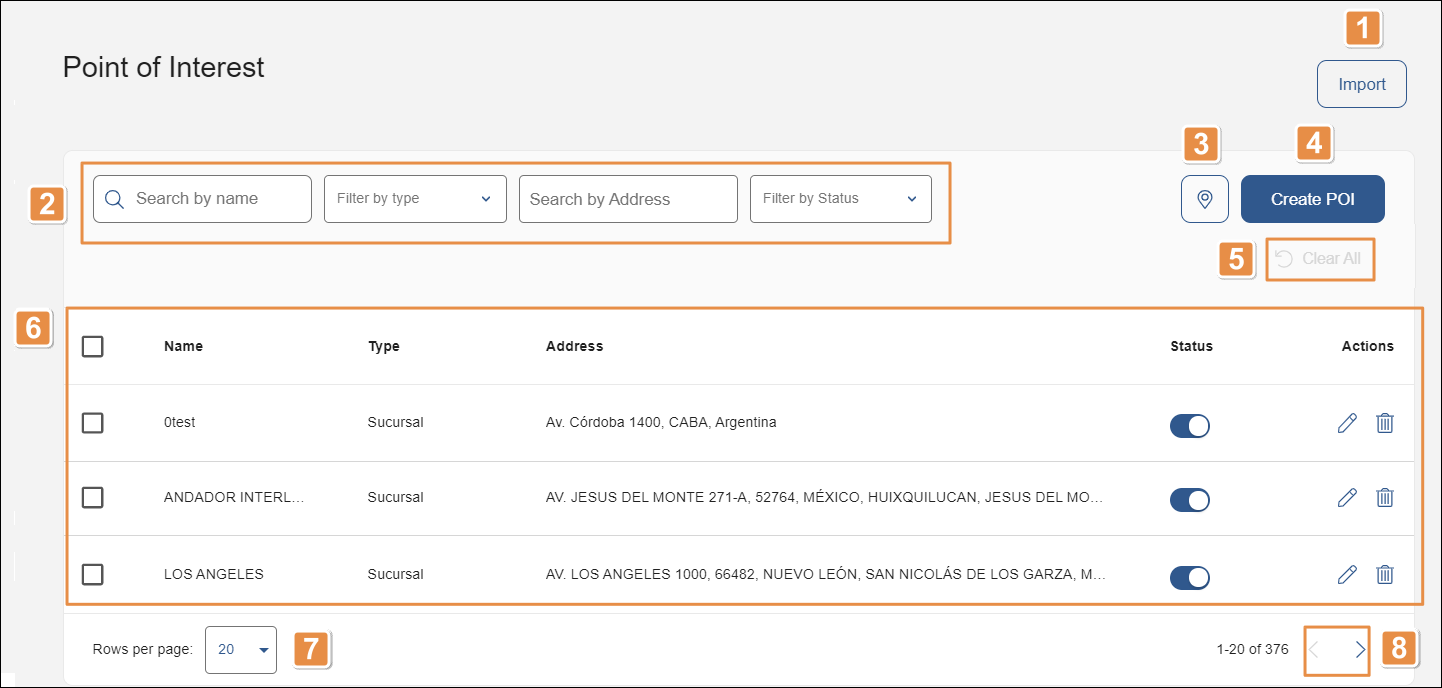
Import. Haz clic para importar un POI desde un archivo .csv.
Barras de búsqueda y filtros. Para buscar un POI o restringir la lista de POI, usa las barras de búsqueda y los filtros disponibles. Consulta la tabla a continuación para obtener más información.
Search by name
Haz clic en la barra de búsqueda y escribe el nombre del POI.
Filter by type
Haz clic en la flecha y selecciona un tipo de POI del menú desplegable. Las opciones disponibles dependen de los POI creados.
Search by Address
Haz clic en la barra de búsqueda y escribe la dirección del POI.
Filter by Status
Haz clic en la flecha y selecciona un estado de POI del menú desplegable. Las opciones disponibles son Active e Inactive.
POI en la vista de mapa. Haz clic en el ícono de ubicación para cambiar la vista de la página de lista a mapa.
Sugerencia
La vista de mapa solo está disponible si tu ambiente tiene la integración de Google Maps habilitada.
Create POI. Haz clic para crear un POI nuevo.
Clear All. Haz clic para borrar los resultados de la búsqueda realizada y ver la lista completa de los POI.
Lista de los POI organizados en una tabla. Consulta la tabla a continuación para obtener más información.
Name
Nombre del POI.
Type
Tipo de POI (si está disponible). Lee Types and Attributes para obtener más información.
Address
Dirección. Ubicación del POI en el mapa.
Status
Interruptor que muestra si el POI está activo o inactivo. El interruptor azul indica que el POI está activo. Haz clic en él para alternar el estado del POI de activo a inactivo y viceversa. Ten en cuenta que los POI inactivos no desaparecen de la lista.
Actions
Las acciones disponibles son las siguientes:
Editar
Haz clic en el ícono del lápiz para editar la configuración del POI.
Eliminar
Haz clic en el ícono de la papelera para eliminar el POI. Una vez que lo hayas hecho, este desaparece de la lista.
Rows per page. Haz clic en la flecha y selecciona la cantidad de filas de la lista de POI que deseas que aparezcan en pantalla. Las opciones disponibles son: 20, 50, 75, 100 y 150.
Paginación. Haz clic en las flechas para desplazarte hacia delante o hacia atrás por la lista de POI.